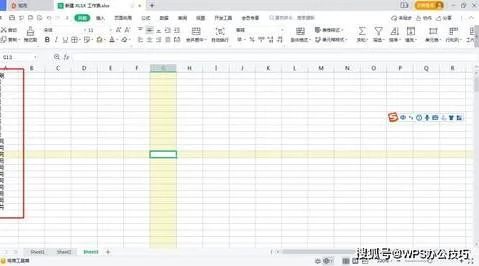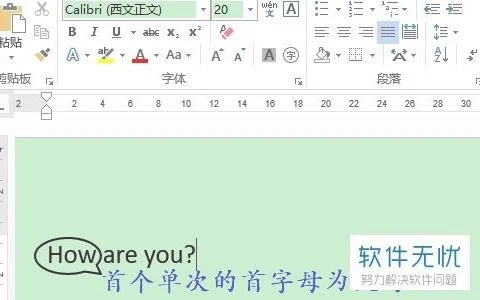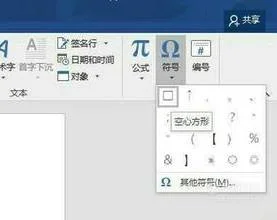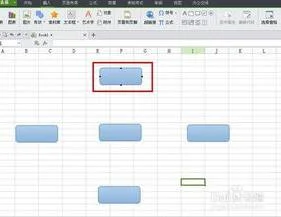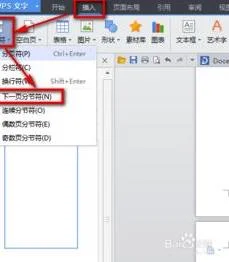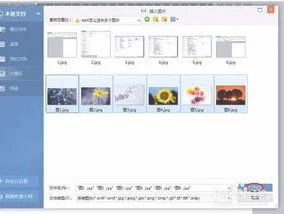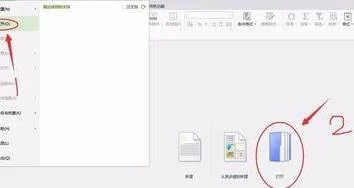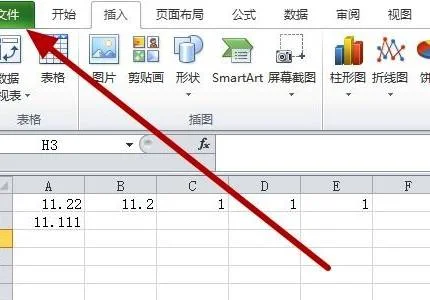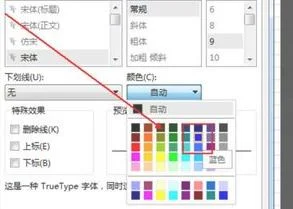1.如何在WPS文字中插入EXCEL表格
工具/原料
WPS表格(或excel)
WPS文字(或word)
方法如下:
1、首先,打开WPS文字,找到“插入”面板下的“对象”功能,如图所示。
2、点击“对象”后,出现如图所示界面。可以选择插入新建对象和已存在的对象找到新建里面的“Microsoft office excel workbook”选项。
3、点击“确定”,出现如图所示的新建的excel表格,可以在这个excel界面中进行表格编辑,如果什么也不编辑的话,直接点击关闭,word中就会出现一个空表。
4、回到第二步中的界面,选择“由文件创建”,出现如图所示界面。
5、点击“浏览”,就出现如图所示的文件选择界面,找到要插入的表所在的路径。
6、点击“确定”,表格就插入完毕了,如图所示。
2.wps的excel怎么插入表格
方法一:通过“插入”—“表格”—根据行列要求通过选择方格的形式插入表格,如图1所示。
图1
方法二:“插入”—“表格”—“插入表格”,如图2所示,再在弹出的插入表格窗口输入你欲创建的表格的行与列,如图3所示。
图2
图3
方法三:通过“插入”—“表格”—“绘制表格”手动进行绘制表格,如图4、图5所示。
图4
3.怎样在word中插入完整的excel表格
1、在Excel中选中表格的所有单元格(选中后颜色会变化),然后右键,选择“复制”。
2、在word里把光标移动到需要导入表格的位置,点击右键,点粘贴就可以了。同样可以按方法一种的操作对表格进行调整。
扩展资料 优势 Microsoft Office Word通过将一组功能完备的撰写工具与易于使用的 Microsoft Office Fluent 用户界面相结合,来帮助用户创建和共享具有专业外观的内容。下面是 Office Word可以帮助您更快地创建具有专业外观的内容的 10 大理由。
1、减少设置格式的时间,将主要精力集中于撰写文档。 Microsoft Office Fluent 用户界面可在需要时提供相应的工具,使您可轻松快速地设置文档的格式。
您可以在 Microsoft Office Word 中找到适当的功能来更有效地传达文档中的信息。使用“快速样式”和“文档主题”,您可以快速更改整个文档中文本、表格和图形的外观,使之符合您喜欢的样式或配色方案。
2、借助 SmartArt 图示和新的制图工具更有效地传达信息。 新的 SmartArt 图示和新的制图引擎可以帮助您使用三维形状、透明度、投影以及其他效果创建外观精美的内容 3、使用构建基块快速构建文档。
Microsoft Office Word 中的构建基块可用于通过常用的或预定义的内容(如免责声明文本、重要引述、提要栏、封面以及其他类型的内容)构建文档。这样就可以避免花费不必要的时间在各文档间重新创建或复制粘贴这些内容;还有助于确保在组织内创建的所有文档的一致性。
4、直接从 Microsoft Office Word另存为 PDF 或 XPS。 Microsoft Office Word 2007 提供了与他人共享文档的功能。
您无需增加第三方工具,就可以将 Word 文档转换为可移植文档格式 (PDF) 或 XML 文件规范 (XPS) 格式,从而有助于确保与使用任何平台的用户进行广泛交流。 参考资料:百度百科:Microsoft Office Word 。
4.wpsword手机怎么插入表格
工具:wps
步骤1:点击下方的工具
步骤2:点击插入--表格
步骤3:如插入3*4的表格,点击确定。
步骤4:插入成功。